

Sidify Music Converter
Per gli appassionati di musica, lo streaming musicale è un elemento indispensabile nella vita quotidiana. E lo streaming musicale è fondamentale anche per i DJ, perché consente agli utenti di ascoltare in anteprima i brani o gli album per intero senza impegnarsi nell'acquisto, ed è uno strumento potente quando si scava. Tuttavia, Spotify è stato rimosso dalla libreria di streaming di Virtual DJ8 dall'8 settembre 2017, mentre altri streaming come Deezer e Groove sono ancora disponibili. Quando Spotify tornerà nella libreria streaming di Virtual DJ e c'è un modo per accedere alla musica di Spotify sul software Virtual DJ per il mixaggio audio o video?
Anche se l'integrazione tra Spotify e Virtual DJ è stata sospesa, se volete, c'è ancora un modo alternativo per aiutarvi a raggiungere lo stesso obiettivo. Nella parte che segue, quindi, parleremo principalmente di questo modo alternativo per aggiungere la musica di Spotify al software Virtual DJ.
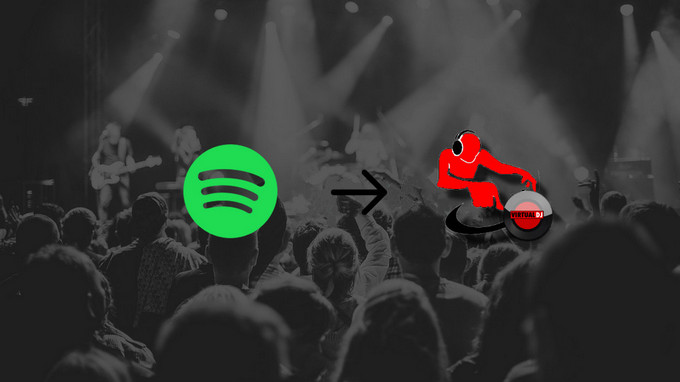
Come tutti sappiamo, la musica di Spotify viene trasmessa in streaming per impedire agli utenti di condividere la copia di un brano con altri programmi, anche se avete pagato per il servizio, a meno che i programmi o i dispositivi non abbiano una partnership ufficiale con Spotify, o abbiate un modo per convertire la musica di Spotify in formato audio digitale per uso personale.
Fortunatamente, Sidify Music Converter è un programma che consente di scaricare la musica di Spotify o le playlist in formato audio normale, tra cui MP3, AAC, FLAC, WAV o AIFF, conservando la qualità audio senza perdite e tutti i tag ID3.
Caratteristiche principali di Sidify Music Converter

Sidify Music Converter
 Scaricare e convertire la musica/playlist di Spotify in MP3, AAC, FLAC, WAV, AIFF o ALAC;
Scaricare e convertire la musica/playlist di Spotify in MP3, AAC, FLAC, WAV, AIFF o ALAC; Conserva la qualità del suono originale; mantiene i tag ID3 e tutti i metadati;
Conserva la qualità del suono originale; mantiene i tag ID3 e tutti i metadati; Interfaccia utente semplice e innovativa; velocità di conversione elevata;
Interfaccia utente semplice e innovativa; velocità di conversione elevata; 1 clic per masterizzare la musica di Spotify su CD o condividerla via e-mail per la versione Windows;
1 clic per masterizzare la musica di Spotify su CD o condividerla via e-mail per la versione Windows; Altamente compatibile con le piattaforme più recenti e con Spotify.
Altamente compatibile con le piattaforme più recenti e con Spotify.Passo 1 Avviare Sidify Music Converter
Innanzitutto, è possibile scaricare e installare Sidify Music Converter su PC o Mac, quindi avviare questa applicazione.

Passo 2Aggiungi un brano o una playlist di Spotify
L'applicazione musicale Spotify verrà avviata automaticamente insieme a Sidify Music Converter. È possibile cercare la musica o la playlist che si desidera scaricare da Spotify.
Quindi fare clic sul ![]() pulsante nell'interfaccia principale e si aprirà una finestra di dialogo. È possibile trascinare e rilasciare la musica o le playlist da Spotify direttamente in questa finestra di aggiunta.
pulsante nell'interfaccia principale e si aprirà una finestra di dialogo. È possibile trascinare e rilasciare la musica o le playlist da Spotify direttamente in questa finestra di aggiunta.

Passo 3 Scegliere il formato di uscita
Potete premere "OK" per controllare la musica Spotify aggiunta. E si può continuare ad aggiungere altra musica Spotify per scaricarla in batch.
Quindi fare clic sul ![]() pulsante per scegliere il formato di uscita compatibile con Virtual DJ. Se volete, potete anche cambiare la cartella di uscita e scegliere "High (320) kbps" per mantenere la migliore qualità del suono.
pulsante per scegliere il formato di uscita compatibile con Virtual DJ. Se volete, potete anche cambiare la cartella di uscita e scegliere "High (320) kbps" per mantenere la migliore qualità del suono.

Passo 4 Avvio del download
Dopo aver completato tutte le impostazioni, è possibile fare clic sul pulsante "Converti" per avviare il download della musica di Spotify in normali file audio. Al termine del processo di download, è possibile fare clic sul pulsante "Convertito" per trovare la musica di Spotify ben scaricata dall'unità locale.

Passo 5 Importare la musica Spotify scaricata in Virtual DJ
Con i 4 passaggi sopra descritti, è possibile scaricare facilmente la musica di Spotify sul computer e ora è possibile importare la musica ben convertita dall'unità locale al software Virtual DJ.
Avviare il software Virtual DJ, quindi fare clic su Musica locale nel pannello di sinistra per aggiungere la musica di Spotify dall'unità locale. Oppure è possibile trascinare la musica in Virtual DJ.
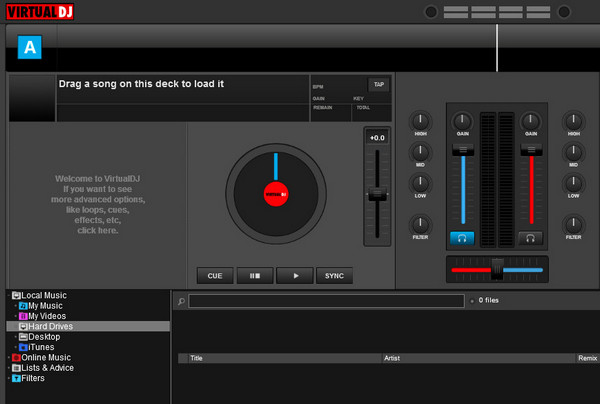
Ora avete a disposizione un modo semplice per aiutarvi a scaricare e aggiungere la musica di Spotify a Virtual DJ, provate questa semplice utility e iniziate a creare i vostri mix musicali.
Nota: la versione di prova di Sidify Music Converter ci permette di convertire i primo minutodi audio da Spotify per effettuare dei test di prova; è possibile acquistare la versione completa per sbloccare il limite di tempo.
Note importanti
Sidify rispetta rigorosamente le normative sul copyright degli Stati Uniti. Adottiamo una tecnologia leader per registrare i dati audio non crittografati che vengono emessi al dispositivo audio del sistema, con la massima qualità.
Di cosa avrai bisogno
Stanno anche scaricando
Potrebbe interessarti
Tutorial caldi
Temi
Suggerimenti e trucchi